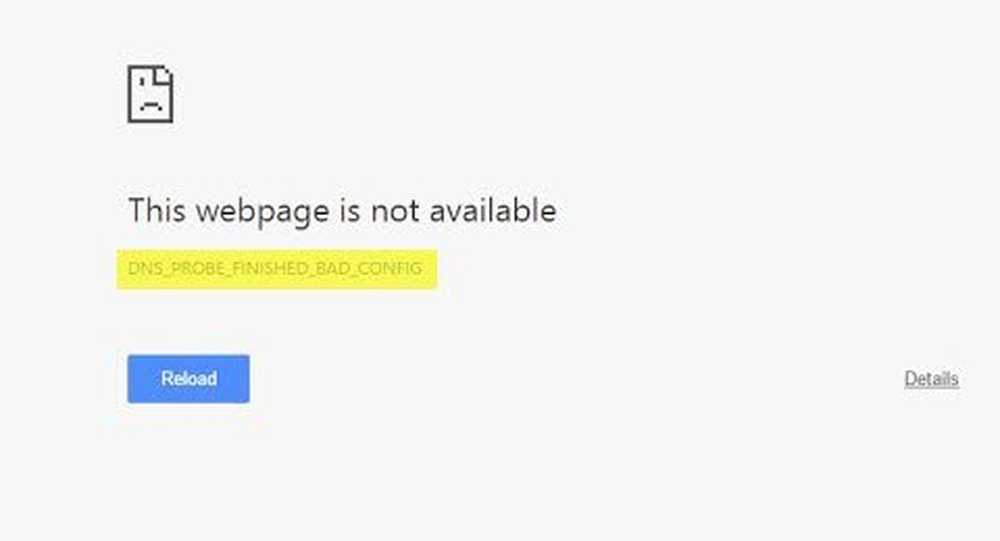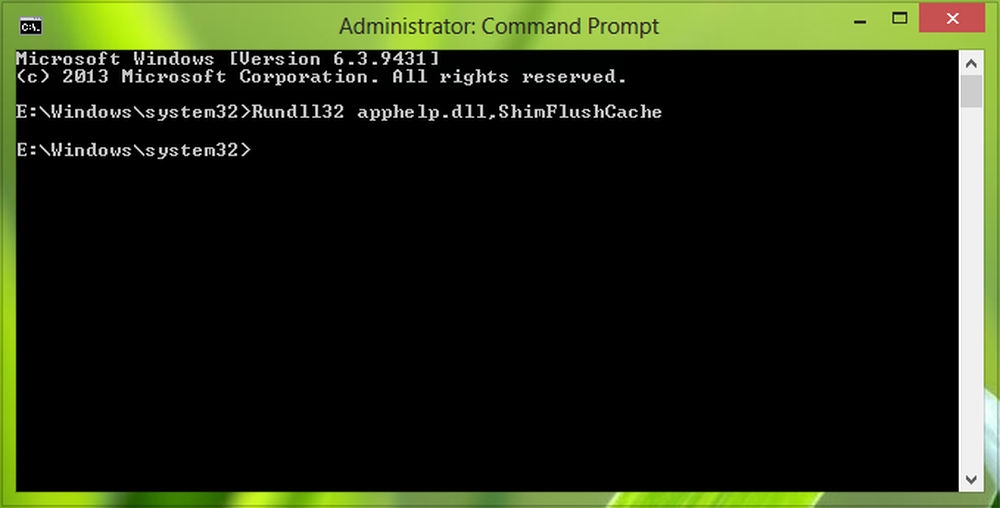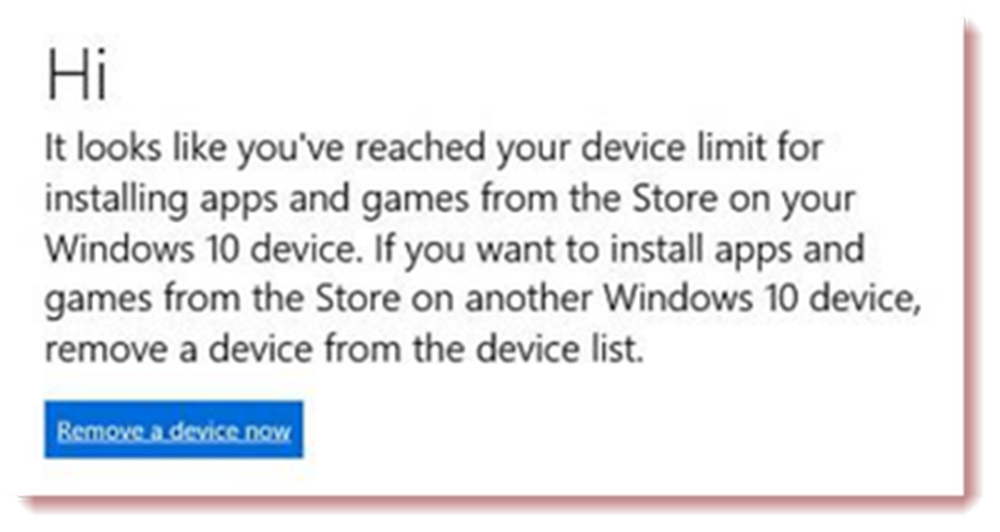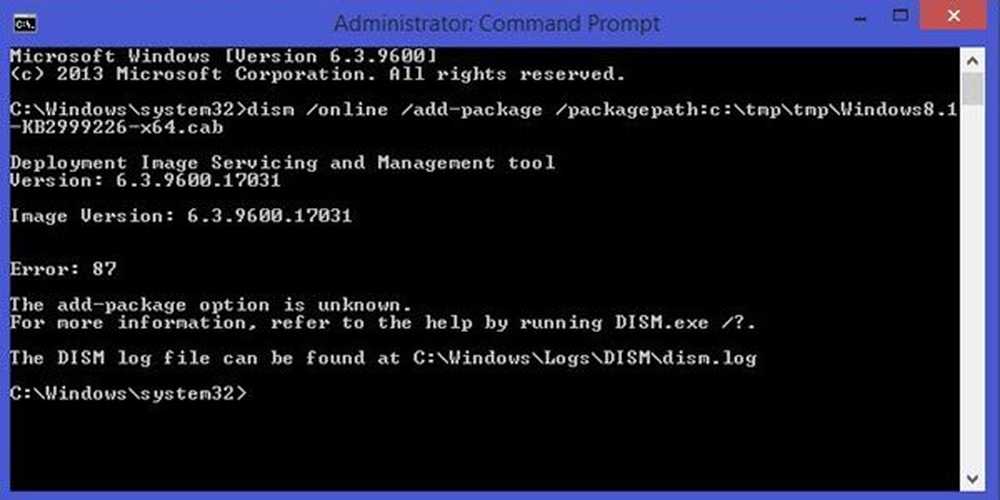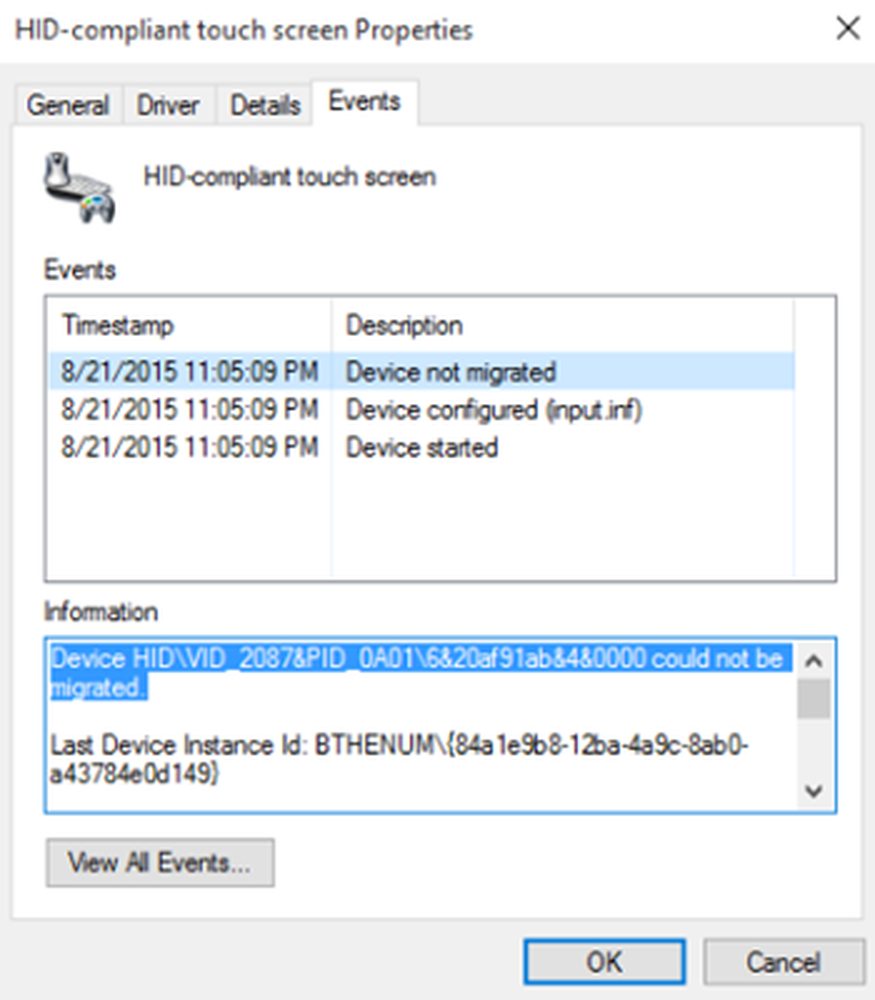Fix DiskPart no pudo borrar el error de atributos del disco en Windows 10
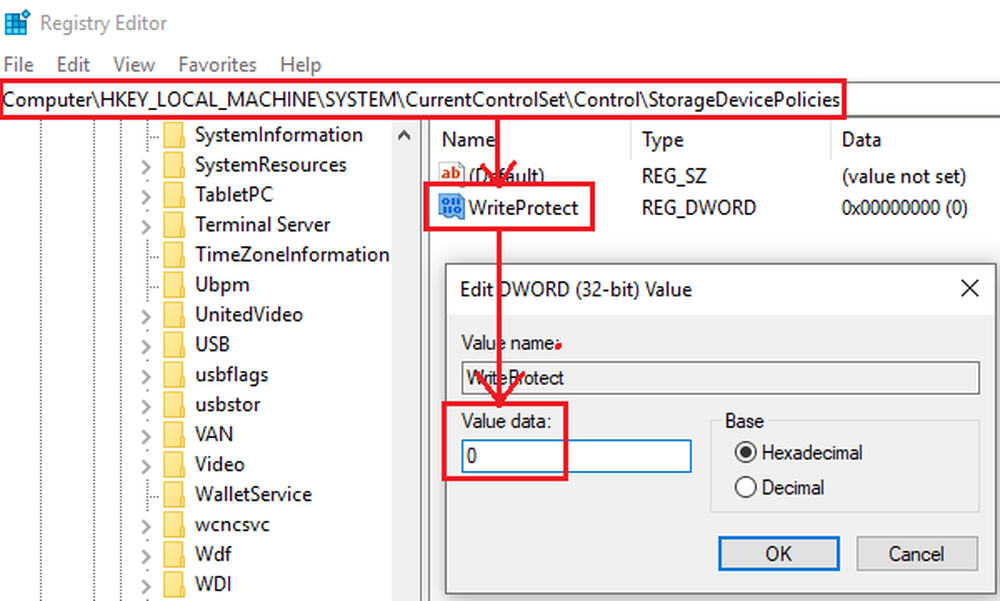
La herramienta Diskpart es una herramienta de línea de comandos que se puede usar para administrar particiones en un sistema Windows. Ofrece todas las funciones de Disk ManagementTool y más. Sin embargo, en algunos casos, la utilidad Diskpart no puede cambiar los atributos de las particiones y dar el siguiente mensaje - Diskpart no pudo borrar los atributos del disco.
Las causas probables de este problema son las siguientes:
- Los sectores defectuosos en el disco duro están asociados con la partición.
- La partición puede estar oculta.
- Para unidades externas, un conmutador físico de protección contra escritura podría estar habilitado.
- La unidad externa puede estar en formato RAW.
- La protección contra escritura también podría habilitarse para ciertas unidades internas del Registro.
Diskpart no pudo borrar los atributos del disco
Puedes probar las siguientes soluciones para resolver el problema:
- Ejecute la utilidad CHKDSK
- Compruebe si hay un interruptor físico de protección contra escritura en unidades externas
- Cambiar el formato de la unidad externa de RAW a otra cosa
- Eliminar la protección contra escritura a través del registro.
1] Ejecutar la utilidad CHKDSK
La utilidad CHKDSK ayuda a verificar los sectores defectuosos en el disco duro y a repararlos. Este debe ser el primer paso antes de concluir algo sobre el hardware.
2] Compruebe si hay un interruptor físico de protección contra escritura en unidades externas
Algunas unidades externas tienen un interruptor físico de protección contra escritura. Cuando se enciende el interruptor, no podrá modificar el contenido de la unidad.
Una sugerencia personal sería excluir unidades externas mientras usa la utilidad Diskpart, pero si tiene que usarla, apague el interruptor de la unidad externa..
3] Cambiar el formato de la unidad externa de RAW a otra cosa
El formato RAW se crea cuando ciertos archivos en una unidad externa están dañados. También podría ser causado por un problema de hardware, pero en ese caso, no podemos resolver el problema por nosotros mismos. En esta situación, tendríamos que formatear el sistema de archivos a FAT o NTFS.
Presione Win + R para abrir la ventana Ejecutar y escriba el comando diskpart.En la ventana del símbolo del sistema elevado que aparece a continuación, escriba los siguientes comandos y presione Entrar después de cada uno de ellos para ejecutarlos.
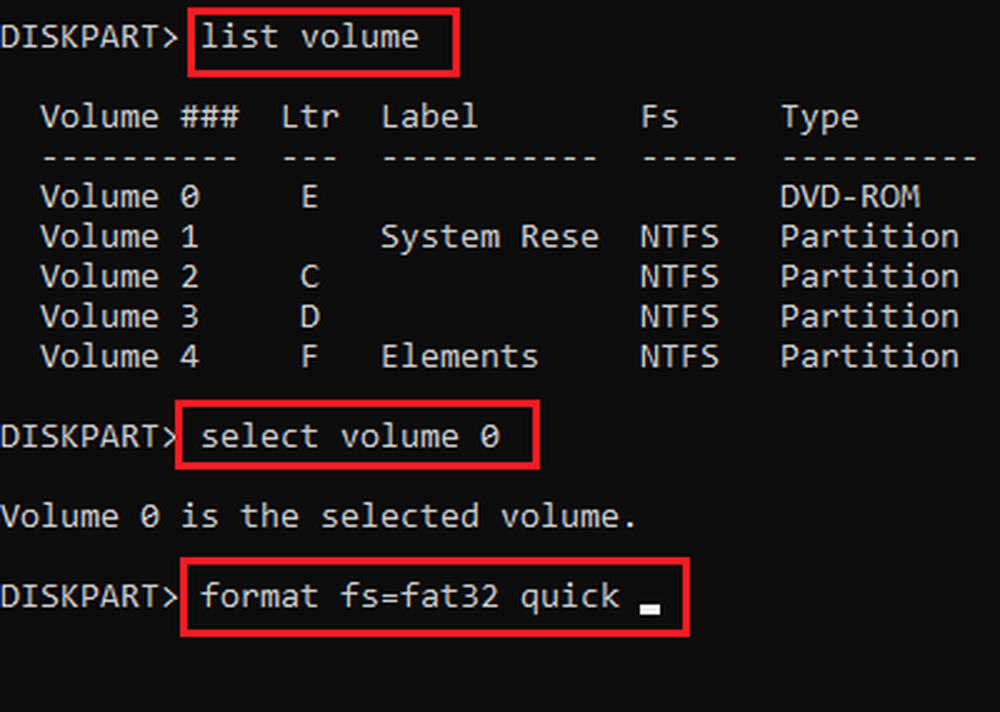
lista volumen seleccionar volumen x formato fs = fat32 salida rápida.
Donde x es la letra de la unidad externa a formatear.
Una vez hecho esto, puede continuar con lo que pretendía hacer inicialmente con el comando Diskpart.
4] Eliminar la protección contra escritura a través del registro
El método del Editor del Registro podría usarse para resolver el problema. El procedimiento para hacerlo es el siguiente:
Presione Win + R para abrir la ventana Ejecutar. Escribe el comando regeditar y presiona Enter para abrir la ventana del Editor del Registro.
Navegue a la siguiente ruta en el Editor del Registro:
HKEY_LOCAL_MACHINE \ SYSTEM \ CurrentControlSet \ Control \ StorageDevicePolicies
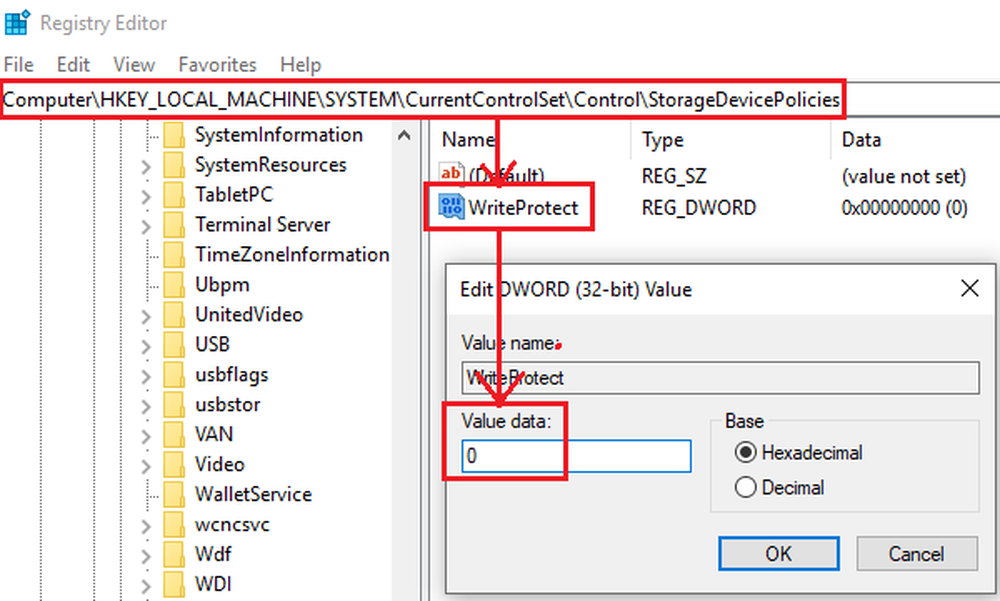
En el panel derecho, haga doble clic en Protección contra escritura para editar sus propiedades.
Cambie el valor de Value Data a 0.
Haga clic en OK para guardar la configuración y reiniciar el sistema..
Si las soluciones mencionadas anteriormente no funcionan, la causa podría ser un problema de hardware. Podrías consultar a un técnico de soporte..